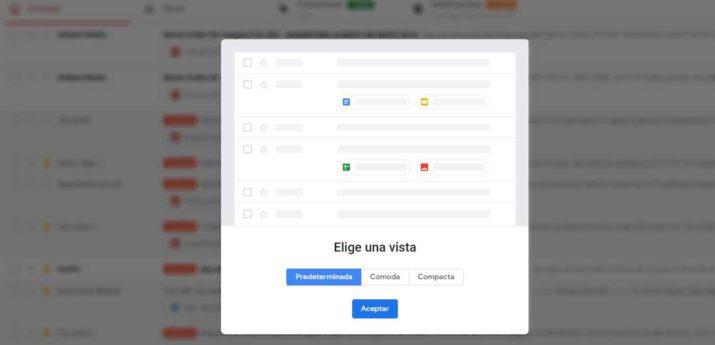Cómo recuperar el diseño anterior de Gmail
Google ha lanzado ya su nueva versión de Gmail. Una importante actualización para su cliente de correo electrónico que, en realidad, en algunos aspectos sigue la filosofía de Inbox. Que, por cierto, a muchos no les convenció y prefirieron quedarse en Gmail. En este caso ocurre lo mismo, si bien es cierto que el nuevo e-mail de Google llega con mejoras importantes, esto ha implicado también un cambio de diseño que no tiene por qué gustar a todos. Y afortunadamente, al menos por el momento, hay cómo volver al diseño anterior de Gmail, y te vamos a contar cómo hacerlo.
La compañía de Mountain View está en medio de una importante revolución para Gmail. De momento, a los usuarios del cliente de correo electrónico les ha llegado únicamente el cambio de diseño. A través del icono con forma de engranaje, de Ajustes, ubicado en la parte superior derecha, se puede activar este nuevo diseño. Y más adelante estarán disponibles opciones nuevas como, por ejemplo, el modo confidencial que permite dar fecha de caducidad a los mensajes. Mientras tanto tenemos dos opciones, tomar este ‘pequeño’ cambio, o bien volver al anterior diseño de Gmail.
Así puedes volver al diseño anterior de Gmail, o configurar el nuevo… para que se parezca algo más al antiguo
Google ha cambiado la configuración de colores, y también ha modificado la distribución de elementos en su interfaz. No son pocos los cambios, y para algunos usuarios resultará más cómoda la versión anterior de Gmail. Para ellos, una solución posible es pulsar sobre este icono con forma de engranaje y, a continuación, sobre la opción Densidad de visualización. Aquí podemos modificar el tamaño de los elementos, así como escoger que aparezcan los contenidos enriquecidos como archivos adjuntos o citas de calendario, o no. En la vista compacta, y en la cómoda, estaremos algo más cerca del diseño anterior de Gmail.
Pero si lo que queremos es recuperar el diseño antiguo de Gmail al completo, entonces tenemos que pulsar sobre ese icono con forma de engranaje, y hacer clic sobre Volver a la versión clásica de Gmail. No sabemos por cuánto tiempo estará disponible, pero al menos por el momento podemos elegir entre una o la otra sin ningún tipo de problema.
Via: www.adslzone.net
 Reviewed by Anónimo
on
11:11
Rating:
Reviewed by Anónimo
on
11:11
Rating: